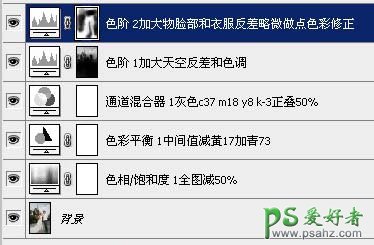当前位置:PS爱好者教程网主页 > PS调色教程 > 教程
PS调出淡蓝色艺术婚片男女效果
时间:2012-12-12 09:11 来源:PS调色教程实例 作者:PS照片调色实例教程 阅读:次
最终效果
原图
1、打开原图素材,选择菜单:图像 > 模式 > CMYK颜色。
2、创建色相/饱和度调整图层,饱和度设置为:-50。
3、创建色彩平衡调整图层,选择中间值,蓝色为:17,青色为:-73。
4、创建通道混合器调整图层,勾选下面的单色选项:C:37,M:18,Y:8,K:-3,确定后把图层混合模式改为“正片叠底”,图层不透明度改为:50。
5、创建色阶调整图层,稍微调亮一点,然后只保留天空部分其它地方用黑色画笔擦掉。
6、创建色阶调整图层,适当把人物部分调亮一点,其它地方用黑色画笔擦掉,完成最终效果。
最新教程
推荐教程